微星主板电脑如何重装win7系统?微星主板作为主板品牌之一,用户数量也不少。所以用户们都喜欢在组装电脑的时候使用这个微星主板。组装之后,有的用户可能想着重装一下系统。到底怎么才能装好系统呢?别着急,小编就以微星主板电脑为例,教大家一键重装win7系统的方法。
一、安装准备
1.下载韩博士装机大师装机版(下载地址:https://www.hanboshi.com/)
2.需要重装系统的微星主板电脑一台
二、安装须知
系统重装前要记得备份好系统盘中的重要文件,以免数据丢失。
此外打开韩博士前要记得退出所有杀毒软件,以免安装失败。
三、安装步骤
双击打开安装在微星主板电脑上的韩博士应用程序,直接选择开始重装进入安装操作。
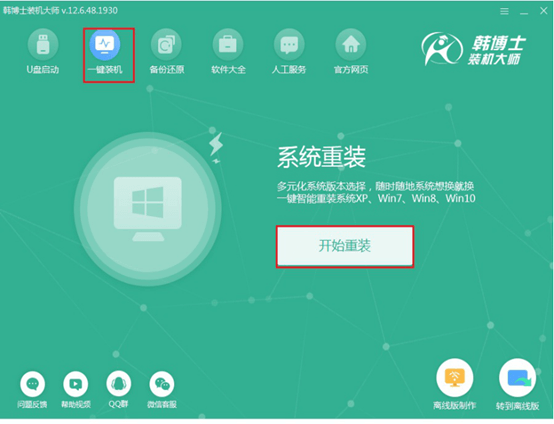
在韩博士提供的win7系统文件下进行选择。
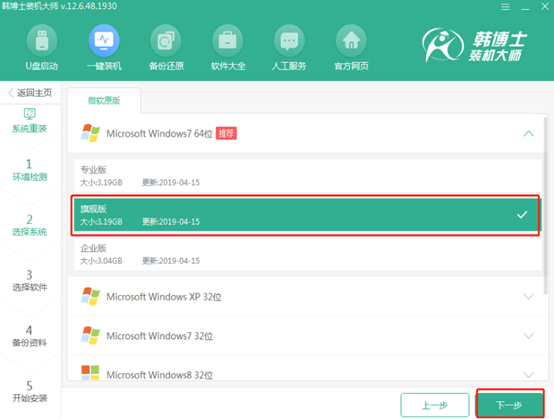
韩博士会推荐重要的文件让用户自行选择,建议勾选文件备份,韩博士在重装系统过程中会一并备份。
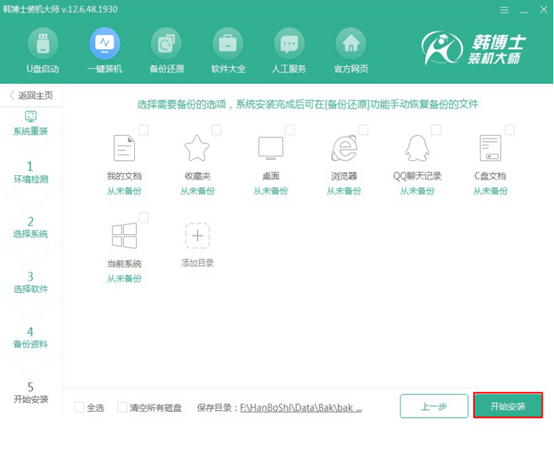
韩博士进入下载文件状态,只要耐心等待文件下载。
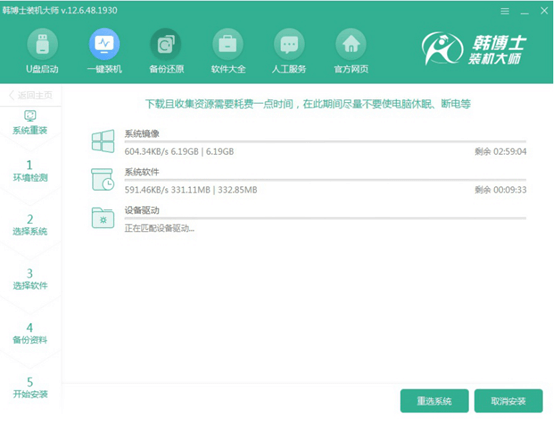
文件下载成功后进入启动管理器界面,直接选择PE模式回车进入。
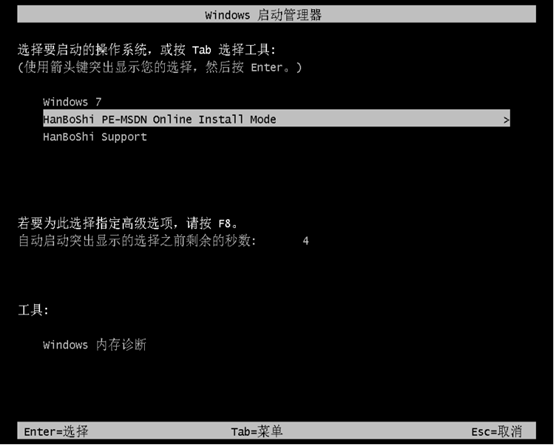
韩博士会自动重装系统,到最后重启电脑即可。
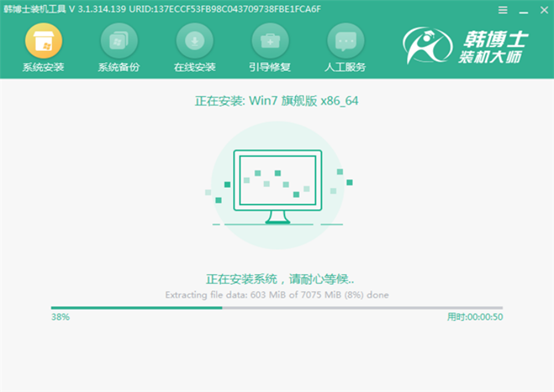
等待电脑进行多次重启部署系统时,最终进入win7桌面。
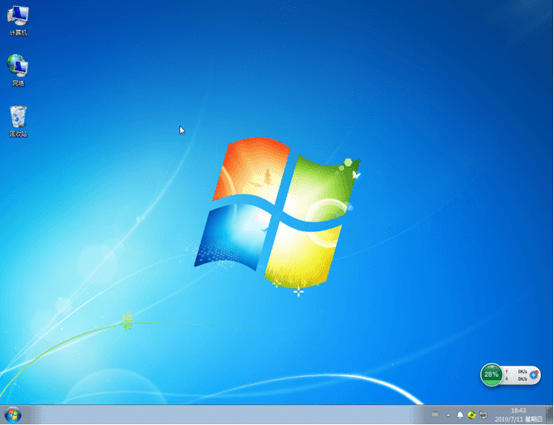
通过以上方法,微星主板电脑就成功一键重装win7系统了。如果是小白等新手来讲,依旧推荐大家选择一键重装这种方式,十分简单;如果你经常性需要重装系统,首选U盘重装。
相关教程:

